Halaman ini membahas cara menjadwalkan dan mengirim dasbor. Untuk mempelajari cara menjadwalkan Look atau Jelajah, buka halaman dokumentasi Menggunakan Penjadwal Looker untuk mengirimkan konten.
Looker memungkinkan Anda menjadwalkan pengiriman dasbor secara langsung atau berulang dengan opsi menu dasbor Jadwalkan pengiriman.
Bergantung pada cara admin Looker menyiapkan izin Anda untuk pengiriman data, Anda mungkin dapat mengirimkan konten ke satu atau beberapa tujuan pengiriman bawaan Looker:
Anda juga dapat menjadwalkan pengiriman data ke layanan pihak ketiga yang terintegrasi dengan Looker, seperti Slack.
Jika ada hasil yang valid dalam cache, Looker akan memberikan hasil yang di-cache. Jika tidak ada hasil atau jika hasil yang di-cache telah berakhir, Looker akan menjalankan kembali kueri dan menyimpan hasil tersebut ke cache.
Memulai pengiriman dari dasbor
Pastikan dasbor tidak dalam mode edit. Pilih menu tiga titik Tindakan dasbor di kanan atas dasbor, lalu pilih Jadwalkan pengiriman. Jika Anda tidak melihat opsi Jadwalkan pengiriman, hubungi admin Looker Anda terkait izin yang ditetapkan untuk Anda.
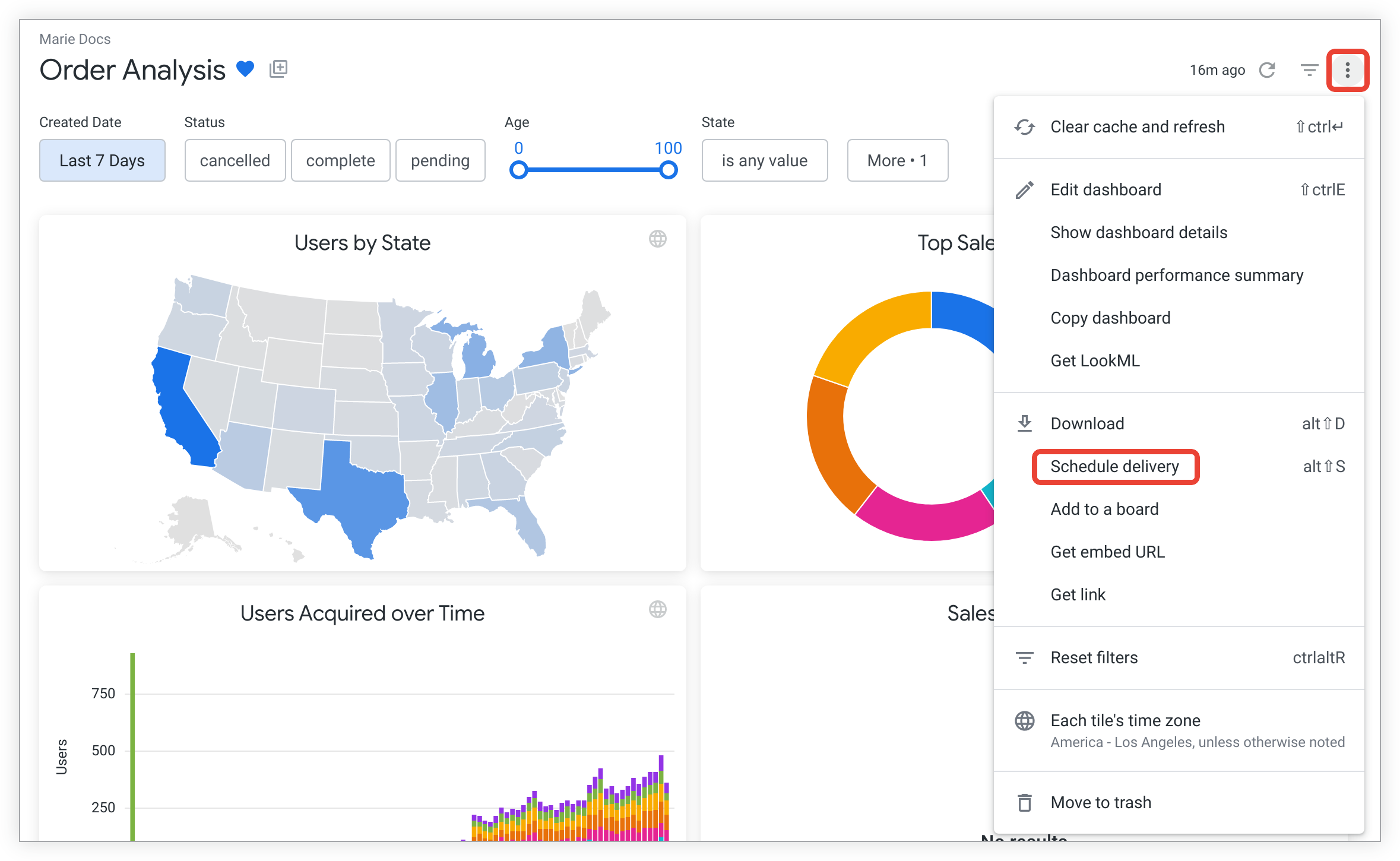
Setelah Anda memilih Jadwalkan pengiriman, jendela jadwal yang ada atau jendela jadwalkan dan kirim akan muncul, bergantung pada apakah Anda telah membuat jadwal yang ada di dasbor.
Jendela jadwal yang ada
Jika Anda telah membuat jadwal untuk dasbor ini, jendela jadwal yang ada akan muncul. Jendela ini menampilkan jadwal yang telah Anda tetapkan beserta informasi tentang setiap jadwal, seperti tujuan dan format. Pengiriman yang menggunakan pengulangan Kirim sekarang dan jadwal yang dibuat oleh orang lain tidak muncul di jendela ini.

Anda dapat melakukan fungsi berikut di jendela jadwal yang ada:
Pilih Kirim sekarang untuk mengirimkan konten terjadwal yang ada secara langsung tanpa mengganggu irama terjadwal.
Pilih menu tiga titik untuk mengedit, menduplikasi, atau menghapus jadwal.
Pilih Selesai untuk keluar dari jendela.
Pilih Baru untuk membuka jendela jadwal dan pengiriman, lalu buat jadwal baru atau segera kirim pengiriman baru.
Periode penjadwalan dan pengiriman
Jika Anda memilih Baru dari jendela jadwal yang ada, atau, jika Anda tidak memiliki jadwal yang sudah ada sebelumnya untuk dasbor, jendela jadwal dan kirim akan terbuka. Jendela ini memungkinkan Anda menyesuaikan pengulangan, tujuan, format, filter, dan lainnya:
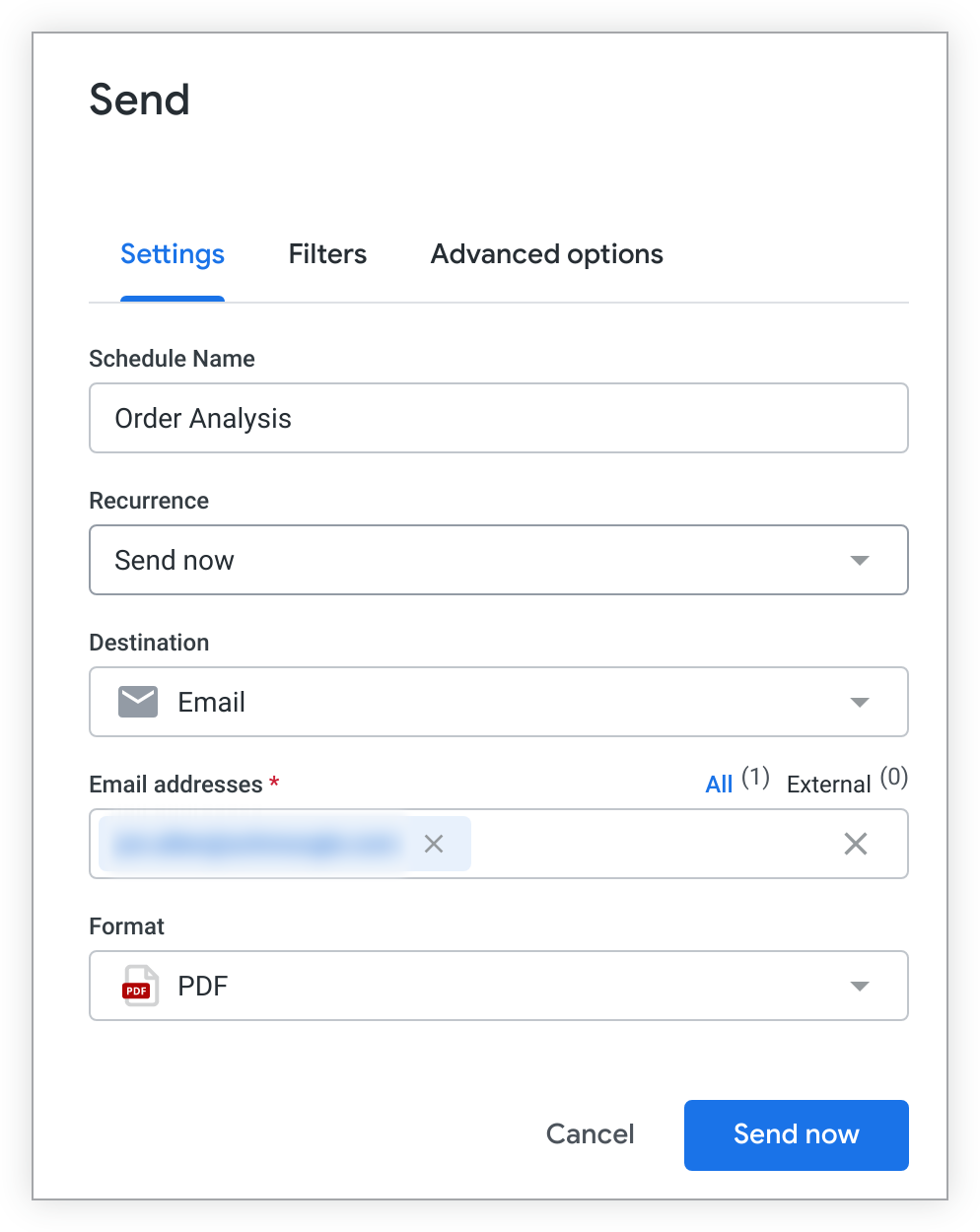
Tab Setelan di jendela jadwalkan dan kirim memungkinkan Anda menyesuaikan pengulangan, tujuan, format, dan lainnya untuk pengiriman.
Memulai pengiriman dari folder
Anda juga dapat memulai pengiriman dasbor dari folder tempat dasbor berada.
Pilih Jadwalkan pengiriman dari menu tiga titik di sisi kanan baris dasbor tersebut (dalam tampilan daftar) atau dari menu tiga titik di kanan atas thumbnail (dalam tampilan petak).
Menamai pengiriman
Bagian atas jendela jadwalkan dan kirim menampilkan nama yang otomatis diberikan ke pengiriman. Nama defaultnya adalah nama dasbor. Untuk mengedit nama pengiriman, pilih nama (ditunjukkan dengan garis bawah putus-putus), lalu lakukan pengeditan.
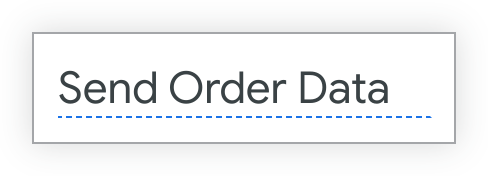
Bergantung pada tujuan pengiriman, judul juga dapat muncul di tempat lain:
- Untuk pengiriman email, judul digunakan untuk baris subjek email dan sebagai bagian dari nama file jika Anda memilih format yang menggunakan lampiran email.
- Untuk webhook, judul disertakan dalam payload webhook di kolom Title.
- Untuk pengiriman ke bucket Amazon S3, judul digunakan dalam nama file pengiriman dan dalam email error yang dikirim. Nama file pengiriman mengikuti format
TITLE_TIMESTAMP_HASH, denganHASHadalah ID enam karakter acak danTIMESTAMPmengikuti polaYYYY-MM-DDTHHMM(misalnya, bagian stempel waktu akan terlihat seperti2019-05-31T0933untuk 31 Mei 2019 pukul 09.33). Zona waktu stempel waktu akan cocok dengan Zona waktu pengiriman. - Untuk pengiriman SFTP, judul disertakan dalam nama file pengiriman. Nama file pengiriman mengikuti format
TITLE_TIMESTAMP_HASH, denganHASHadalah ID enam karakter acak danTIMESTAMPmengikuti polaYYYY-MM-DDTHHMM(misalnya, bagian stempel waktu akan terlihat seperti2019-05-31T0933untuk 31 Mei 2019 pukul 09.33). Zona waktu stempel waktu akan cocok dengan Zona waktu pengiriman. - Untuk pengiriman ke layanan terintegrasi yang menghasilkan lampiran file, judul disertakan dalam nama file pengiriman.
Berulang
Sesuaikan waktu penayangan di bagian Pengulangan.
Kirim sekarang
Jika Anda memilih Kirim sekarang dari menu drop-down Pengulangan, pengiriman dasbor satu kali akan dikirim setelah Anda mengisi kolom yang diperlukan dan memilih tombol Kirim sekarang di bagian bawah jendela.
Jadwal berbasis waktu dan tanggal
Pilih salah satu opsi berikut dari menu drop-down Pengulangan:
- Bulanan
- Mingguan
- Harian
- Per jam
- Menit
- Bulan tertentu
- Hari tertentu
Opsi pengaturan waktu berubah bergantung pada opsi yang Anda pilih. Misalnya, setelan Per jam mencakup waktu Mulai dan waktu Berakhir. Looker akan mengirimkan pengiriman setiap jam mulai dari waktu Mulai dan berakhir pada waktu Berakhir.
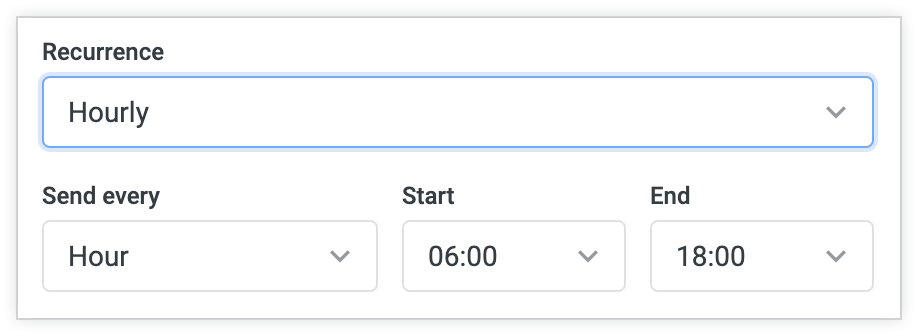
Kolom Time, Start, dan End menggunakan format waktu 24 jam. Jika waktu yang Anda inginkan tidak tersedia di menu drop-down, pilih kolom dan masukkan waktu secara manual, seperti 9:15 atau 15:37.
Jadwal Per jam dan Menit berulang setiap hari dalam jangka waktu Mulai dan Berakhir yang Anda tetapkan. Waktu berakhir untuk interval Per Jam dan Menit tidak inklusif. Pengiriman terakhir dikirim pada interval terakhir yang dipilih sebelum waktu berakhir yang ditentukan. Misalnya, jika dasbor dijadwalkan Setiap Jam antara pukul 00.00 dan 23.00, dasbor akan dikirim setiap jam, dari pukul 00.00 hingga 22.00. Jika pengulangan adalah setiap 30 menit antara pukul 00.00 dan 23.00, pengiriman terakhir akan dikirim pada pukul 22.30.
Jadwal yang dipicu oleh pembaruan grup data
Jika developer LookML Anda telah mengonfigurasi grup data, Anda dapat menjadwalkan pengiriman dasbor setelah grup data dipicu, mengelola cache, dan membangun ulang PDT yang relevan.
Pilih Pembaruan grup data dari menu drop-down Pengulangan. Tindakan ini akan menampilkan kolom Grup data dengan menu drop-down. Pilih grup data yang pembaruannya akan memicu penayangan.
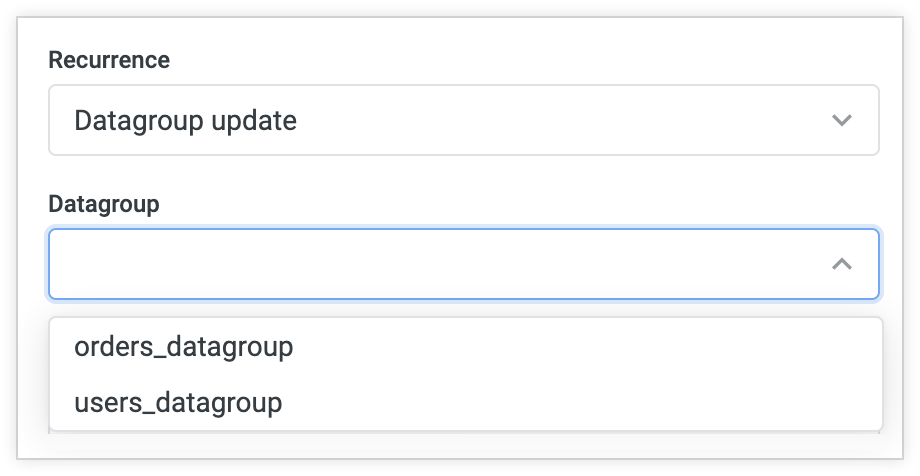
Untuk menjadwalkan dasbor menggunakan pemicu update grup data, dasbor harus berisi minimal satu kartu yang didasarkan pada file model yang menyertakan parameter grup data. Menu drop-down Grup data mencantumkan semua grup data yang ditentukan dalam model yang disertakan dalam dasbor, meskipun grup data tidak digunakan untuk menangani penyimpanan dalam cache untuk kueri atau PDT. Meskipun grup data hanya digunakan dalam model satu kartu, seluruh dasbor akan dikirim saat pembaruan grup data yang dipilih selesai.
Jadwal berdasarkan grup data hanya dikirim setelah proses regenerasi selesai untuk semua PDT yang dipertahankan dengan parameter grup data tersebut, sehingga memastikan pengiriman Anda menyertakan data terbaru.
Tujuan
Setelan Tujuan dapat menampilkan beberapa opsi tujuan untuk pengiriman dasbor. Setelah Anda memilih tujuan data, kolom setelan baru akan muncul untuk menambahkan detail spesifik tentang tujuan tersebut, seperti alamat email atau URL webhook. Lihat bagian berikut untuk mengetahui informasi tentang setelan setiap tujuan.
Jika Email dipilih di kolom Tujuan, kolom Alamat email baru akan muncul. Kolom ini wajib diisi.
Masukkan alamat email penerima di kolom Alamat email. Jika Anda memasukkan beberapa alamat email, pilih tombol Enter, atau tambahkan koma, setelah setiap alamat.
Bergantung pada setelan untuk instance Looker dan izin yang ditetapkan kepada Anda, Anda mungkin dapat mengirim email ke alamat email yang tidak terkait dengan akun pengguna mana pun di instance Looker Anda. Email ini diklasifikasikan sebagai eksternal. Indikator Semua dan Eksternal di sebelah kanan kolom menampilkan jumlah semua penerima email dan jumlah penerima email eksternal saja. Pilih setiap indikator untuk beralih antara menampilkan semua penerima email dan hanya menampilkan penerima email eksternal. Agar Anda dapat mengirimkan konten kepada pengguna eksternal, admin Looker Anda harus memberi Anda izin untuk mengirimkan konten kepada pengguna eksternal atau telah menambahkan domain email penerima tersebut ke Daftar yang Diizinkan Domain Email untuk Konten Terjadwal.
Jika penerima adalah pengguna Looker lain, orang tersebut akan melihat opsi untuk menautkan kembali ke dasbor dari email, kecuali jika admin Looker telah menyetel kebijakan data yang dikirim melalui email instance Looker Anda ke Hanya Kirim Data atau opsi Sertakan link tidak dipilih.
Pengiriman melalui email tidak boleh melebihi 20 MB (untuk format yang dikirimkan di isi email) dan 15 MB (untuk format yang dikirimkan sebagai lampiran).
Lihat bagian Opsi lanjutan di halaman ini untuk mengetahui informasi selengkapnya tentang pengiriman email.
Webhook
Webhook adalah cara untuk memicu pertukaran antara layanan berbasis internet. Dengan layanan web seperti Zapier, webhook dapat memungkinkan data Looker dikirimkan ke berbagai aplikasi; misalnya, Anda dapat menjadwalkan pengiriman dasbor secara berkala ke webhook.
Untuk menyiapkan webhook, buka layanan web Anda dan lakukan hal berikut:
- Dapatkan URL yang akan digunakan Looker untuk mengirim permintaan HTTPS.
- Tentukan aplikasi tujuan untuk pengiriman data Looker Anda. Aplikasi tujuan mungkin memerlukan konfigurasi tambahan untuk menerima data dari Looker.
Prosedur yang tepat berbeda-beda, bergantung pada layanan web dan aplikasi tujuan yang Anda gunakan untuk mengirimkan data. Lihat postingan Komunitas Penjadwalan Look dan Dasbor Menggunakan Webhook untuk mengetahui panduan tentang cara menyiapkan aplikasi lain untuk menerima data webhook dari Looker.
Jika Webhook dipilih di kolom Tujuan, kolom URL Webhook baru akan muncul. Kolom ini wajib diisi.
Masukkan URL tempat Looker harus mengirim permintaan HTTPS untuk pengiriman ini di kolom URL webhook. Anda bisa mendapatkan URL ini dari layanan web yang Anda gunakan untuk menangani webhook.
Amazon S3
Bucket Amazon S3 adalah cara umum untuk menyimpan data dalam jumlah besar. Anda atau perusahaan Anda harus membuat bucket S3 dengan Amazon sebelum Looker dapat menggunakannya.
Jika Amazon S3 dipilih di kolom Tujuan, beberapa kolom baru akan muncul dan meminta Anda memasukkan informasi tentang bucket Amazon S3:
- Bucket: Nama bucket Amazon S3 Anda. Kolom ini wajib diisi.
- Jalur Opsional: Folder, jika ada, tempat Anda ingin menyimpan data.
- Kunci Akses: ID Kunci Akses ke bucket S3 Anda, yang disediakan oleh Amazon. Kolom ini wajib diisi.
- Kunci Rahasia: Kunci Akses Rahasia ke bucket S3 Anda, yang disediakan oleh Amazon. Kolom ini wajib diisi.
- Region: Region layanan Amazon tempat bucket S3 Anda dihosting.
Lihat postingan Komunitas Penjadwalan Hasil (tanpa batas) ke S3 untuk mengetahui detail selengkapnya tentang pengiriman data menggunakan bucket Amazon S3.
SFTP
Mengirim hasil ke server SFTP adalah metode yang baik untuk digunakan saat data atau visualisasi Anda terlalu besar untuk dikirim melalui email.
Jika SFTP dipilih di kolom Tujuan, beberapa kolom baru akan muncul dan meminta Anda memasukkan informasi tentang bucket Amazon S3:
Alamat: URL atau alamat IP server SFTP yang ingin Anda kirimi data. Kolom ini wajib diisi. Contoh:
sftp://files.looker.com/Marketing/In/sftp://192.168.0.10/Marketing/In/
Nama pengguna dan Sandi: Kredensial login untuk server SFTP. Kolom ini wajib diisi.
Algoritma pertukaran kunci pilihan: Kolom ini bersifat opsional. Untuk mengonfigurasinya, pilih algoritma pertukaran kunci SSH pilihan untuk membuat koneksi. Jika koneksi tidak dibuat dalam waktu lima menit, pilih algoritma lain. Beberapa algoritma memerlukan waktu yang lama untuk membuat kunci SSH. Opsi ini memungkinkan Anda menggunakan algoritma yang mungkin memerlukan waktu lebih singkat. Memilih salah satu algoritma akan menjadikannya algoritma pilihan untuk membuat koneksi SSH. Jika algoritma tidak didukung oleh server, semua algoritma lainnya akan digunakan dalam percobaan berikutnya. Jika kolom ini disetel ke Default, urutan algoritma asli di library koneksi akan digunakan.
Dukungan SFTP terbatas pada kredensial nama pengguna dan sandi. Kredensial kunci pribadi SSH tidak didukung.
Looker menyimpan sidik jari SFTP untuk server SFTP Anda. Jika Anda mengalami error dengan pengiriman SFTP, hal ini dapat menunjukkan bahwa sidik jari SFTP tidak valid. Dalam hal ini, hubungi admin Looker Anda.
Tujuan layanan terintegrasi
Anda dapat menjadwalkan atau mengirim pengiriman dasbor ke layanan yang terintegrasi dengan Looker, seperti Slack, Dropbox, Google Drive, dan lainnya. Integrasi harus diaktifkan oleh admin Looker Anda. Admin Looker harus secara khusus memberikan izin bagi pengguna dan pengguna sematan untuk mengirim dan menjadwalkan data ke integrasi pihak ketiga.
Saat layanan terintegrasi dipilih di kolom Tujuan Penjadwal, beberapa kolom baru dapat muncul dan meminta informasi lebih lanjut.
Daftar berikut menunjukkan layanan Hub Tindakan Looker yang dapat Anda gunakan untuk mengirimkan konten dasbor.
Berikut cara menggunakan daftar ini:
- URL yang ditampilkan di kolom Link ke file README memberikan petunjuk untuk mengaktifkan dan mengonfigurasi layanan terintegrasi agar berfungsi dengan Looker.
- URL yang ditampilkan di kolom Cara menggunakan integrasi ini memberikan petunjuk tentang cara mengirim data dari Looker ke layanan terintegrasi. Beberapa artikel ini juga berisi petunjuk pengaktifan.
- Tag LookML yang diperlukan mencantumkan tag wajib yang harus digunakan dengan parameter
tagsdalam model pokok konten. - Jenis tindakan menunjukkan tingkat data yang dikirim oleh layanan terintegrasi: kolom, kueri, atau dasbor. Tindakan tingkat kolom mengirimkan nilai satu sel tertentu dalam tabel data. Tindakan tingkat kueri mengirimkan hasil seluruh kueri, seperti semua baris dalam Eksplorasi atau Look. Tindakan tingkat dasbor mengirimkan gambar dasbor.
- Menggunakan autentikasi Google OAuth menunjukkan apakah layanan terintegrasi menggunakan kredensial Google OAuth untuk autentikasi.
- Menggunakan streaming data menunjukkan apakah layanan terintegrasi mendukung hasil kueri yang di-streaming. Dasbor tidak dapat melakukan streaming data.
| Layanan terintegrasi | Deskripsi | Link ke file README | Cara menggunakan integrasi ini | Tag LookML yang diperlukan | Menggunakan autentikasi Google OAuth (Ya/Tidak) | Menggunakan streaming data (Ya/Tidak) |
|---|---|---|---|---|---|---|
| Azure Storage | Mengirim dan menyimpan file data di Azure Storage. | Lihat README di GitHub | Lihat artikel Komunitas | Tidak ada | Tidak | Tidak |
| DigitalOcean Spaces | Mengirim ke dan menyimpan file data di DigitalOcean Storage. | Lihat README di GitHub | Lihat artikel Komunitas | Tidak ada | Tidak | Tidak |
| Dropbox | Mengirim dan menyimpan file data di Dropbox. | README tidak tersedia | Baca dokumentasi | Tidak ada | Ya | Tidak |
| Google Cloud Storage | Tulis file data ke bucket Google Cloud Storage. | Lihat README di GitHub | Lihat artikel Komunitas | Tidak ada | Tidak | Tidak |
| Google Drive | Mengirim data ke Google Drive. | README tidak tersedia | Baca dokumentasi | Tidak ada | Ya | Tidak |
| SendGrid | Kirim data dan jadwalkan hasil untuk dikirim ke alamat email menggunakan API SendGrid. | Lihat README di GitHub | Lihat artikel Komunitas | Tidak ada | Tidak | Tidak |
| Slack | Mengirim konten Looker dalam pesan langsung, channel publik, dan channel pribadi di Slack menggunakan OAuth. Fitur ini tersedia untuk deployment yang dihosting Looker di 6.24+ dengan fitur IP Allowlist dinonaktifkan. | README tidak tersedia | Baca dokumentasi | Tidak ada | Ya | Tidak |
| Lampiran Slack (Token API) | Mengirim data langsung ke saluran Slack bersama dengan kredensial pengguna. Anda juga dapat melihat dokumentasi Lookerbot untuk mengetahui fungsi Slack tambahan. | Lihat README di GitHub | Baca dokumentasi | Tidak ada | Tidak | Tidak |
| Teams — Webhook Masuk | Kirim data ke Microsoft Teams menggunakan webhook masuk. | Lihat README di GitHub | Lihat README | Tidak ada | Tidak | Tidak |
Format
Kolom Format berisi menu drop-down format yang tersedia:
- File ZIP CSV: Data yang tidak diformat dari dasbor yang dikirimkan sebagai kumpulan file nilai yang dipisahkan koma (CSV) dalam direktori yang di-ZIP. Untuk pengiriman ke email, file ZIP dikirim sebagai lampiran email.
- PDF: Gambar dasbor sebagai satu file PDF. Tata letak default menampilkan kartu sebagaimana diatur dalam dasbor, tetapi opsi tata letak dan ukuran lainnya tersedia di bagian Opsi lanjutan. Untuk pengiriman ke email, file dikirim sebagai lampiran email.
- Visualisasi PNG: Gambar dasbor sebagai satu file PNG. Tata letak default menampilkan kartu sebagaimana diatur di dasbor, tetapi opsi tata letak lainnya tersedia di bagian Opsi lanjutan. Untuk pengiriman ke email, gambar akan muncul inline dalam isi email.
Opsi lanjutan
Tab Opsi lanjutan memberikan penyesuaian tambahan untuk pengiriman Anda. Opsi yang tersedia bergantung pada tujuan dan format pengiriman yang dipilih.
Pesan kustom
Opsi ini hanya tersedia untuk tujuan email.
Masukkan pesan yang ingin Anda sertakan dalam isi email kepada penerima. Looker membatasi jumlah karakter dalam pesan kustom hingga 1.500.
Menjalankan jadwal sebagai penerima
Opsi ini hanya tersedia untuk tujuan email.
Opsi Jalankan jadwal sebagai penerima memungkinkan pengguna menentukan daftar penerima yang masing-masing akan menerima pengiriman konten seolah-olah setiap penerima telah menjalankan kueri, berdasarkan izin setiap orang. Artinya, filter akses dan atribut pengguna setiap pengguna akan diterapkan ke data yang disertakan dalam setiap email.
Jika pengguna adalah admin Looker, opsi Jalankan jadwal sebagai penerima memungkinkan admin menentukan daftar pengguna yang masing-masing akan menerima pengiriman konten seolah-olah setiap pengguna menjalankan kueri, berdasarkan izin setiap orang. Pengguna non-admin juga dapat memasukkan alamat email mereka sendiri untuk menerima pengiriman seolah-olah mereka telah membuat kueri konten, berdasarkan izin mereka. Artinya, filter akses dan atribut pengguna setiap pengguna akan diterapkan ke data yang disertakan dalam setiap email.
Dalam contoh berikut, admin Looker perlu menjadwalkan pengiriman data yang mencantumkan jumlah pengguna per negara bagian.
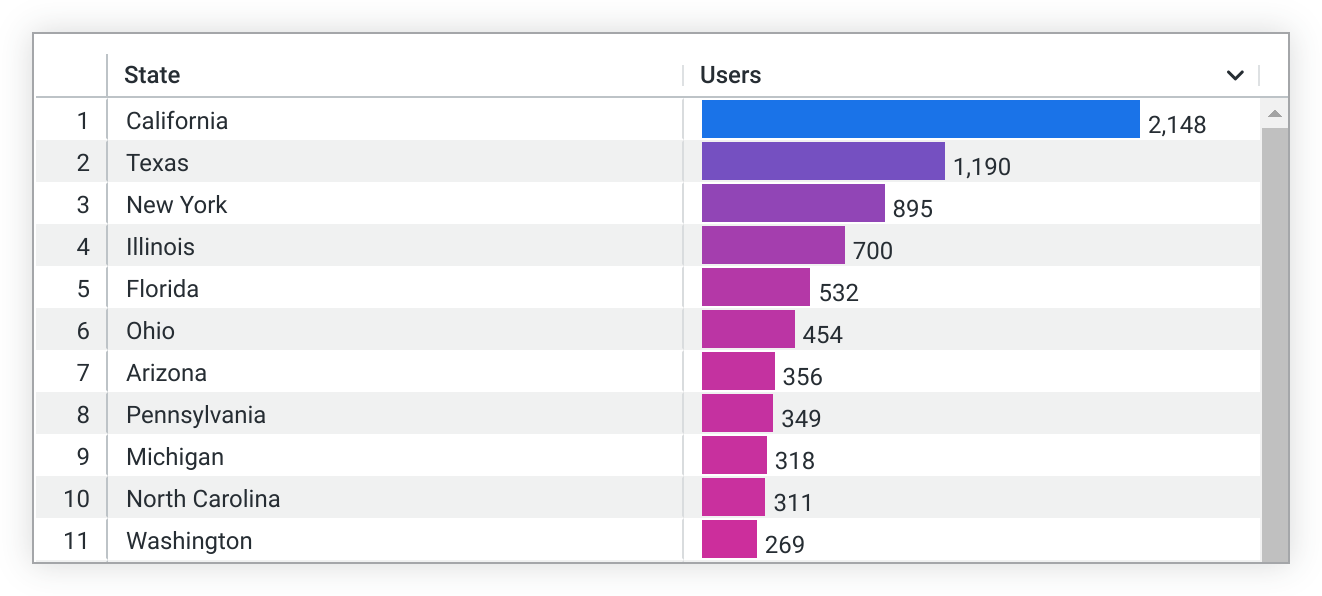
Pengguna A memiliki filter akses yang ditetapkan sebagai users.state = 'California'. Jika Jalankan jadwal sebagai penerima dipilih, kueri terjadwal akan menerapkan filter akses users.state = 'California' dan mengirimkan hasil yang difilter ke pengguna A. Hasil yang difilter hanya akan menyertakan data tentang California.

Di tab Opsi lanjutan, centang kotak Jalankan jadwal sebagai penerima, lalu tambahkan alamat email penerima di kolom teks Alamat email di tab Setelan. Opsi ini mempertimbangkan izin pengguna yang membuat jadwal serta jenis alamat email yang ditambahkan ke kolom Alamat email. Dalam beberapa kasus, opsi Jalankan jadwal sebagai penerima tidak tersedia:
- Saat pengguna menambahkan email pengguna yang dinonaktifkan
Saat pengguna menambahkan email yang bukan milik pengguna Looker, seperti yang ditunjukkan oleh jumlah Eksternal di samping daftar alamat email:
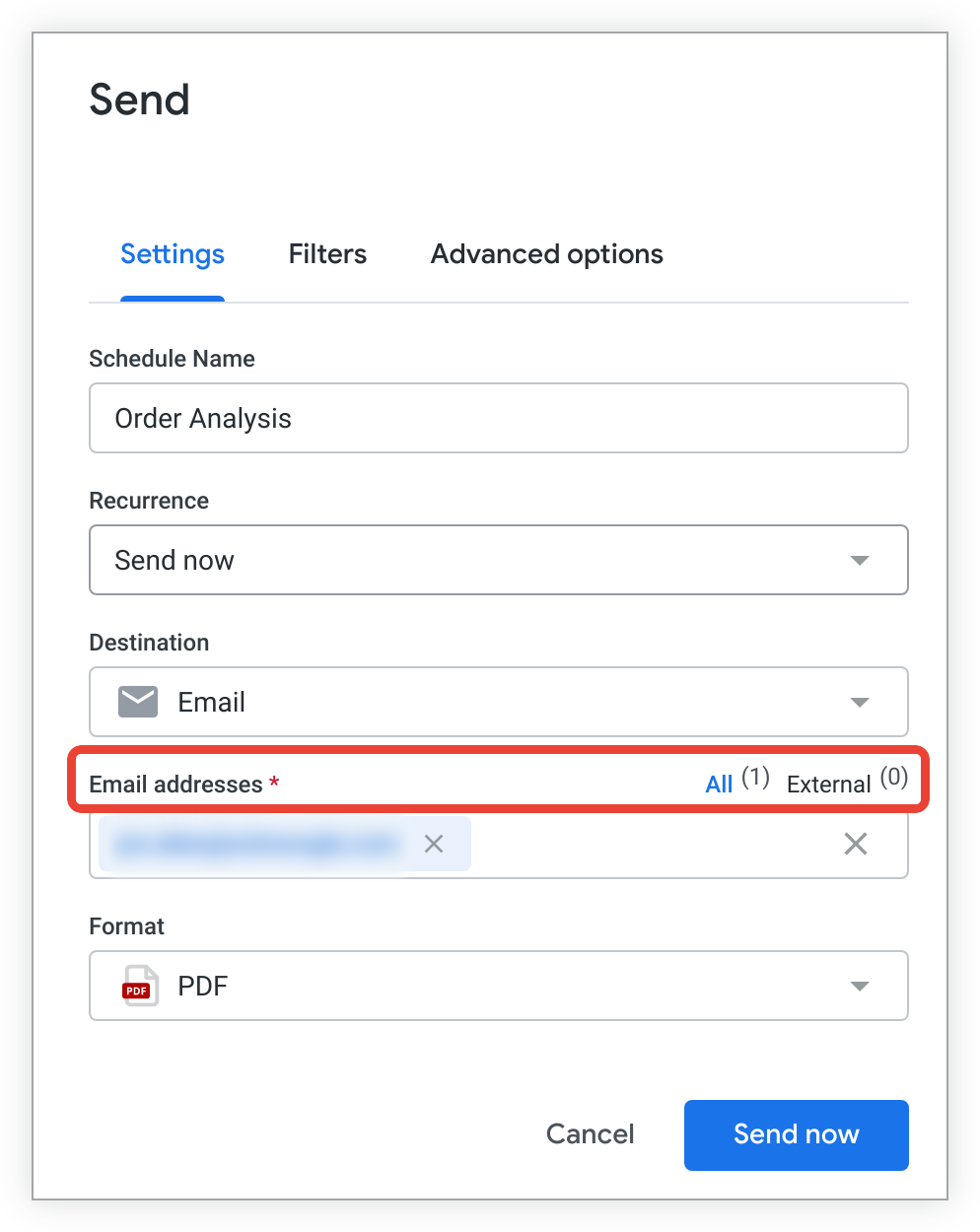
Dalam situasi ini, terlepas dari apakah opsi dipilih sebelum atau setelah memasukkan alamat email eksternal, opsi Jalankan jadwal sebagai penerima akan tetap diaktifkan, tetapi jadwal tidak dapat disimpan hingga opsi Jalankan jadwal sebagai penerima dibatalkan atau alamat email eksternal dihapus dari daftar penerima.
Dalam kasus khusus saat pengguna tercantum sebagai penerima pada jadwal yang mengaktifkan Jalankan jadwal sebagai penerima, lalu akun pengguna tersebut dinonaktifkan, jadwal tidak akan dikirimkan kepada pengguna yang dinonaktifkan mulai saat jadwal dijalankan berikutnya. Jika akun pengguna tersebut dihapus, seluruh jadwal akan gagal dikirim ke penerima mana pun. Admin Looker atau pengguna dengan izin see_schedules akan dapat mendiagnosis kegagalan ini di halaman Histori Penjadwal di panel Admin.
Sertakan link
Opsi ini hanya tersedia untuk tujuan email.
Jika admin Looker telah menyetel kebijakan data yang dikirim melalui email instance Looker Anda ke Kirim Link dan Data, jendela penjadwalan dan pengiriman akan menampilkan opsi Sertakan link. Pilih opsi ini untuk menyertakan link Lihat dasbor lengkap yang mengarah ke dasbor di Looker dalam email pengiriman data. Link dasbor tidak menyertakan parameter hide_filter.
Penerima harus login ke Looker dan memiliki izin untuk mengakses model yang menjadi dasar dasbor yang dikirimkan agar dapat melihat konten tersebut di Looker. Jika Anda ingin menghapus link ini dari email pengiriman data, hapus centang pada kotak Sertakan link.
Sertakan link kustom
Opsi ini hanya tersedia untuk tujuan email, dan hanya untuk dasbor sematan. Opsi ini ditampilkan saat opsi Sertakan link dipilih.
Opsi Sertakan link kustom memungkinkan Anda mengonfigurasi URL kustom yang akan ditautkan oleh link Lihat dasbor lengkap, bukan menautkan ke dasbor di Looker. Anda juga dapat mengubah teks link Lihat dasbor lengkap secara opsional.
Untuk menggunakan opsi ini, admin Looker atau pengguna dengan izin schedule_look_emails atau create_alerts harus menentukan domain yang diizinkan untuk link kustom dan memilih format URL link kustom di halaman Sematkan di menu Admin terlebih dahulu.
Domain
Pilih domain URL dari daftar domain yang dikonfigurasi di daftar yang diizinkan. Contoh, app.customer.com.
Jalur
Opsi Jalur hanya ditampilkan jika URL yang ditentukan pengguna dipilih di kolom Pilih jalur konten di halaman Sematkan di menu Admin.
Masukkan jalur kustom untuk URL link di sini. Misalnya, jika Anda ingin link kustom mengarah ke URL app.customer.com/my_embed_app, masukkan jalur /my_embed_app di sini.
Label URL
Gunakan kolom ini untuk memasukkan teks link baru, yang akan menggantikan teks Lihat dasbor lengkap dalam pengiriman email. Kolom ini akan menampilkan teks apa pun yang dimasukkan di kolom Label URL di halaman Sematkan di menu Admin secara default dan dapat diubah di kolom ini.
Hasil
Kolom ini hanya tersedia untuk format pengiriman dasbor file ZIP CSV. Opsi ini berisi dua opsi: Dengan opsi visualisasi diterapkan atau Seperti yang ditampilkan dalam tabel data. Anda dapat memilih salah satunya.
Pilih opsi Dengan opsi visualisasi diterapkan untuk menerapkan beberapa setelan visualisasi dari kartu dasbor ke pengiriman dasbor Anda. Hal ini menyebabkan file dalam pengiriman Anda muncul mirip dengan diagram tabel. Setelan berikut di menu Plot, Seri, dan Pemformatan yang dikonfigurasi untuk visualisasi akan diterapkan ke pengiriman data:
- Tampilkan Nomor Baris
- Sembunyikan Total
- Sembunyikan Total Baris
- Batasi Baris yang Ditampilkan hingga maksimum 500 baris yang ditampilkan atau disembunyikan
- Tampilkan Nama Kolom Lengkap
- Label kustom untuk setiap kolom
Pilih opsi Seperti yang ditampilkan dalam tabel data untuk mengirimkan data seperti yang muncul dalam tabel data di jendela Jelajahi dari sini setiap kartu dasbor.
Nilai
Kolom ini hanya tersedia untuk format pengiriman dasbor file ZIP CSV. Opsi ini berisi dua opsi: Berformat atau Tidak Berformat. Anda dapat memilih salah satunya.
- Pilih Diformat jika Anda ingin data muncul mirip dengan tampilannya di Jelajah di Looker, meskipun beberapa fitur (seperti penautan) tidak didukung oleh semua jenis file.
- Pilih Tidak Diformat jika Anda tidak ingin menerapkan pemformatan khusus pada hasil kueri, seperti membulatkan angka panjang atau menambahkan karakter khusus, yang mungkin telah diterapkan oleh developer Looker Anda. Format ini sering kali lebih disukai saat data dimasukkan ke alat lain untuk diproses.
Luaskan tabel untuk menampilkan semua baris
Opsi ini hanya tersedia untuk format PDF pengiriman dasbor.
Centang kotak Luaskan tabel untuk menampilkan semua baris guna menampilkan semua baris visualisasi tabel di dasbor, bukan hanya baris yang ditampilkan di thumbnail kartu dasbor.
Jika opsi Luaskan Tabel untuk Menampilkan Semua Baris dipilih, kartu dasbor yang berisi visualisasi tabel mungkin terlihat sedikit berbeda dalam PDF yang dikirimkan dibandingkan dengan di dalam Looker. Perbedaan berikut mungkin terlihat dalam PDF:
- Penyesuaian pada warna latar belakang dan ukuran font dihapus dari header kolom dan baris subtotal.
- Tabel muncul dalam tema putih.
- Ikon pengurutan tidak muncul pada tabel pivot yang tidak diurutkan secara manual.
- Tabel dengan Ukurkan Kolom agar Sesuai diaktifkan akan direntangkan ke lebar penuh kartu.
Selain itu, untuk tabel dengan lebih dari 20.000 sel, perbedaan berikut mungkin terlihat dalam PDF:
- Opsi Pemformatan bersyarat selain Warna latar belakang tidak lagi muncul.
- Visualisasi sel pada kolom numerik tidak lagi muncul.
Jika Anda tidak melihat opsi Perluas tabel untuk menampilkan semua baris saat memilih PDF di kolom Format, hubungi admin Looker Anda untuk menginstal versi perender Chromium yang sesuai untuk instance Looker Anda.
Mengatur kartu dasbor dalam satu kolom
Opsi ini hanya tersedia untuk format visualisasi PDF dan PNG pada pengiriman dasbor. Saat Slack dipilih sebagai tujuan pengiriman, hanya PDF yang didukung.
Centang kotak Atur kartu dasbor dalam satu kolom untuk memformat PDF atau visualisasi PNG Anda dalam tata letak satu kolom. Tata letak ini menampilkan kartu dasbor dalam satu kolom vertikal. Biarkan kotak tidak dicentang untuk menampilkan kartu sebagaimana diatur di dasbor.
Ukuran kertas
Opsi ini hanya tersedia untuk format PDF pengiriman dasbor.
Anda memiliki opsi untuk menentukan ukuran dan orientasi PDF dasbor yang optimal dengan memilih dari menu drop-down Ukuran kertas. Visualisasi besar atau grup kartu dasbor yang tumpang-tindih mungkin perlu diubah ukurannya agar pas di halaman PDF. Jika Anda tidak melihat opsi Ukuran kertas, hubungi admin Looker Anda untuk menginstal perender Chromium versi terbaru untuk instance Looker Anda.
Resolusi tabel
Opsi ini hanya tersedia untuk format visualisasi PNG dan saat kotak Atur kartu dasbor dalam satu kolom dicentang.
Anda dapat menyesuaikan lebar visualisasi menggunakan menu drop-down Resolusi tabel. Opsi lebar Anda adalah:
- Normal: 800 piksel
- Lebar: 1680 piksel
Untuk pengiriman ke email, jika Anda memilih Lebar dan lebar visualisasi melebihi batas yang ditetapkan oleh klien email Anda, penerima pengiriman email mungkin perlu men-scroll secara horizontal untuk melihat seluruh visualisasi.
Zona waktu pengiriman
Secara default, Looker menggunakan zona waktu yang terkait dengan akun Anda untuk menentukan waktu pengiriman data. Jika Anda tidak memiliki zona waktu yang dikaitkan dengan akun Anda, Looker akan menggunakan setelan Zona Waktu Aplikasi Anda.
Jika Anda ingin menentukan zona waktu yang berbeda, pilih zona waktu dari menu drop-down. Zona waktu yang Anda pilih tidak memengaruhi data di Look atau dasbor, hanya waktu pengiriman.
Filter
Tab Filter di jendela jadwalkan dan kirim menampilkan filter yang diterapkan ke dasbor serta nilainya. Di tab ini, Anda dapat mengedit nilai untuk filter yang ada yang diterapkan ke dasbor dan nilai baru akan diterapkan ke penayangan. Dasbor itu sendiri tidak akan terpengaruh.
Anda tidak dapat menambahkan filter ke jadwal di tab Filter, hanya dapat melihat dan mengedit nilai untuk filter dasbor yang ada.
Misalnya, Anda dapat mengirimkan hasil yang difilter untuk negara bagian yang mereka minati kepada tim regional.
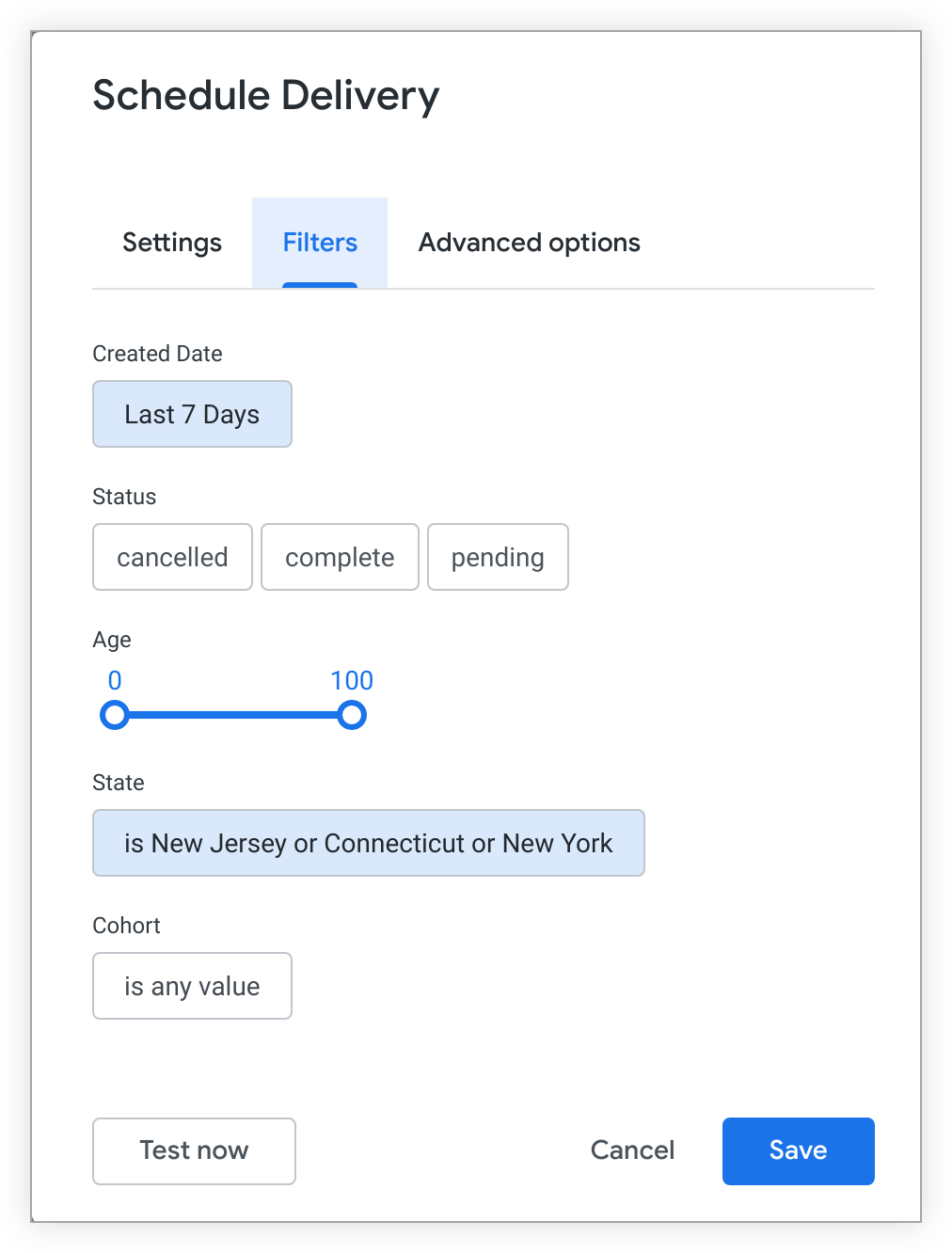
Jika filter dasbor memerlukan nilai filter, Anda harus memasukkan nilai di tab Filter untuk membuat atau menyimpan pengeditan apa pun pada penayangan.
Saat filter dasbor berubah
Terkadang filter dasbor berubah setelah jadwal dibuat. Tabel berikut menjelaskan pengaruhnya terhadap filter yang diterapkan pada pengiriman terjadwal.
| Tindakan | Pengaruh pada Filter Jadwal |
|---|---|
| Jadwal dibuat dengan filter. Kemudian, nilai filter diubah pada dasbor. | Tidak memengaruhi nilai filter jadwal. Nilai ini tetap menjadi nilai yang ditetapkan di tab Filter, meskipun nilai tersebut adalah adalah nilai apa pun. |
| Jadwal dibuat dengan filter. Kemudian, filter diganti namanya di dasbor. | Filter dihapus dari data yang dikirimkan. |
| Jadwal dibuat dengan filter. Kemudian, filter dihapus di dasbor. | Filter dihapus dari data yang dikirimkan. |
| Jadwal dibuat. Kemudian, filter baru (tidak wajib atau wajib) ditambahkan ke dasbor. | Filter diterapkan ke data yang dikirimkan, menggunakan nilai filter yang ditetapkan di tab Filter. Jika tidak ada nilai yang ditetapkan di tab Filter, nilai akan ditafsirkan sebagai adalah nilai apa pun, yang pada dasarnya menghapus filter. |
Menggunakan filter atribut pengguna
Jika admin Looker telah mengonfigurasi nilai khusus pengguna, yang disebut atribut pengguna, dan Anda memiliki hak istimewa edit untuk dasbor, Anda dapat membuat filter dasbor yang menggunakan opsi filter cocok dengan atribut pengguna. Filter jenis ini secara otomatis menyesuaikan nilai filter untuk setiap pelihat dasbor. Dengan jenis filter ini, Anda dapat memberikan hasil yang disesuaikan kepada setiap penerima pengiriman. Untuk membaca selengkapnya tentang atribut pengguna, buka halaman dokumentasi Atribut pengguna.
Menguji jadwal
Jika Anda menyetel kolom Pengulangan ke selain Kirim sekarang, tombol Uji sekarang akan muncul di kiri bawah jendela penjadwalan dan pengiriman.
Pilih tombol Uji sekarang untuk mengirimkan pengiriman uji satu kali dari jadwal hanya kepada Anda sendiri. Tanda centang hijau akan muncul untuk mengonfirmasi bahwa pengujian telah dikirim. Jika tombol Uji sekarang tidak tersedia, Anda dapat menyetel kolom Pengulangan ke Kirim sekarang untuk mengirimkan pengiriman pengujian satu kali.
Opsi Uji sekarang tidak memperhitungkan beberapa setelan Opsi lanjutan, tetapi mematuhi filter yang dipilih.
Menyimpan jadwal atau mengirim sekarang
Jika Anda menyetel kolom Pengulangan ke Kirim sekarang, pilih tombol Kirim sekarang di bagian bawah jendela untuk pengiriman satu kali ke tujuan yang tercantum.
Jika Anda menyetel kolom Pengulangan ke selain Kirim sekarang, pilih tombol Simpan untuk menyimpan jadwal dan menutup jendela.
Pilih tombol Batal untuk keluar dari jendela tanpa menyimpan atau mengirim jadwal.
Jadwal tersimpan untuk dasbor muncul di jendela jadwal yang ada. Jadwal tersimpan untuk semua konten Anda muncul di halaman Jadwal di profil pengguna Anda.
Mengedit jadwal
Anda hanya dapat mengedit jadwal yang telah Anda buat. Untuk mengedit jadwal:
- Pilih menu tiga titik Tindakan dasbor di kanan atas dasbor.
- Pilih Jadwalkan pengiriman dari menu drop-down.
- Di jendela jadwal yang ada, pilih menu tiga titik yang berlaku untuk jadwal yang ingin Anda edit.
- Pilih Edit dari menu drop-down.
- Jendela jadwalkan dan kirim akan muncul untuk jadwal tersebut. Lakukan pengeditan di jendela ini.
- Pilih Simpan setelah pengeditan selesai, atau pilih Batal untuk membatalkan pengeditan.
Menduplikasi jadwal
Anda dapat menduplikasi jadwal, lalu mengeditnya. Untuk menduplikasi jadwal:
- Pilih menu tiga titik Tindakan dasbor di kanan atas dasbor.
- Pilih Jadwalkan pengiriman dari menu drop-down.
- Di jendela jadwal yang ada, pilih menu tiga titik yang berlaku untuk jadwal yang ingin Anda edit.
- Pilih Duplikasikan dari menu drop-down.
- Jendela jadwalkan dan kirim akan muncul untuk jadwal duplikat. "Salinan" ditambahkan ke nama jadwal.
- Lakukan pengeditan.
- Pilih Simpan setelah pengeditan selesai, atau pilih Batal untuk membatalkan pengeditan dan menghapus jadwal yang diduplikasi.
Jadwal asli tidak berubah saat Anda membuat duplikat.
Filter dalam jadwal duplikat akan disetel ke nilai yang sama seperti yang ada di tab Filter pada jadwal asli, meskipun Anda dapat mengedit nilai ini. Jika ada filter yang berubah sejak pembuatan jadwal asli, filter akan terpengaruh seperti yang ditunjukkan di bagian Saat filter dasbor berubah. Jika filter wajib diisi ditambahkan ke dasbor yang menjadi dasar jadwal asli, Anda harus memilih nilai untuk filter tersebut sebelum menyimpan jadwal yang diduplikasi.
Menghapus jadwal
Anda hanya dapat menghapus jadwal yang telah Anda buat. Untuk menghapus jadwal:
- Pilih menu tiga titik di kanan atas dasbor.
- Pilih Jadwalkan pengiriman dari menu drop-down.
- Di jendela jadwal yang ada, pilih menu tiga titik yang berlaku untuk jadwal yang ingin Anda edit.
- Pilih Hapus dari menu drop-down.
- Jendela baru akan muncul. Pilih Hapus untuk menghapus jadwal, atau pilih Batal untuk mempertahankan jadwal.
Anda juga dapat menghapus jadwal dari halaman Jadwal di profil pengguna Anda.
Pengaruh menghapus dasbor yang memiliki jadwal
Jika Anda menghapus dasbor, semua jadwal yang terkait dengan dasbor tersebut juga akan dihapus. Pemilik jadwal akan langsung melihat bahwa nama dasbor telah dihapus untuk jadwal atau halaman pengguna Jadwal yang Anda Buat. Setelah kueri terjadwal dijalankan lagi, statusnya akan ditampilkan sebagai Dinonaktifkan.
Tantangan penjadwalan
Terkadang, pengiriman terjadwal dapat gagal menjangkau satu atau beberapa penerimanya. Hal ini dapat terjadi jika model pokok mengalami error, jika penerima tidak memiliki akses ke data, atau jika ada masalah rendering atau error halaman. Tujuan data akan melaporkan error jika tidak dapat terhubung ke endpoint yang ditentukan.
Jika masalah tersebut terjadi, Looker akan mengirimkan email untuk memberi tahu pembuat jadwal. Email tersebut menyertakan link ke konten terjadwal, daftar penerima yang tidak dapat dijangkau, dan informasi selengkapnya, jika tersedia, tentang masalah yang dialami Looker saat mencoba menjangkau penerima.
Pertimbangan pengiriman untuk admin
Admin Looker dapat melihat, mengedit, menetapkan ulang, dan menghapus jadwal pengguna mana pun. Selain itu, admin Looker harus mempertimbangkan beberapa hal saat menyiapkan pengiriman data untuk instance Looker mereka dan memberikan izin kepada pengguna untuk mengirim atau menjadwalkan pengiriman data. Untuk mengetahui informasi selengkapnya, buka halaman dokumentasi berikut:

